Mais recente do Google Chromecast tem muito a seu favor - incluindo streaming de 4K HDR, um ótimo controle remoto e um preço atraente de US $ 50. Ainda melhor do que tudo isso é a interface do Google TV, projetada para simplificar a maneira como você transmite todos os seus programas e filmes favoritos. Os fãs de longa data da Android TV não ficarão satisfeitos em ver que o aplicativo Play Store não está prontamente disponível fora da caixa, mas se você souber onde procurar, ele ainda está lá.
Como obter o aplicativo Google Play Store no Chromecast com Google TV
Por mais que amemos o Chomecast com Google TV, a maneira como ele organiza os aplicativos pode ser um pouco confusa. A página Aplicativos é onde você navega por todos os aplicativos que instalou, mas também é onde você pode encontrar novos para baixar.
Você pode navegar pelos aplicativos por categorias e pesquisar por categorias específicas usando o Google Assistente, mas por qualquer pessoa que esteja familiarizada e / ou goste do aplicativo Play Store real, este novo layout pode ser um pouco assustador. Felizmente, acessar a Play Store como você a conhece é surpreendentemente fácil.
Existem alguns métodos que recomendamos, o primeiro dos quais requer nada além de um comando de voz.
- Segure o Botão do Google Assistant no seu controle remoto.
-
Dizer Loja de aplicativos do Google.

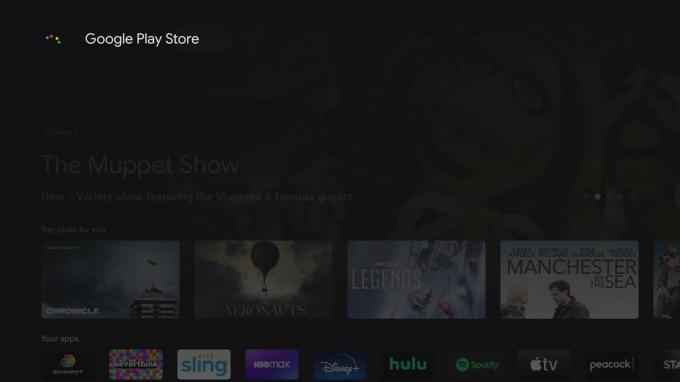 Fonte: Android Central
Fonte: Android Central
Assim, você entrará na boa e velha Play Store que você conhece e adora. A página principal de Aplicativos é onde você pode navegar por novos aplicativos de streaming, com o Google organizando-os em várias categorias. Você também pode alternar para a guia Jogos para encontrar um novo jogo para jogar ou navegar até o ícone Pesquisar para pesquisar um título específico usando o teclado na tela ou sua voz.
Percorrer todo o caminho até a foto do seu perfil é onde você pode gerenciar todos os seus aplicativos instalados, com uma das opções sendo instalar todas as atualizações disponíveis. Se você achar que um aplicativo está se comportando mal ou achar que pode ter perdido uma nova atualização, é aqui que você pode verificar se há uma disponível.
É assim que recomendamos que a maioria das pessoas acessem a Play Store em seu Chromecast com o Google TV, mas e se você quiser abri-la sem usar sua voz? Isso é possível, embora você precise usar um aplicativo de remapeador de botão. Este é o aspecto de todo o processo:
-
Baixe o aplicativo Mapeador de botão.
 Fonte: Android Central
Fonte: Android Central -
Selecione o botão no controle remoto que deseja remapear.
 Fonte: Android Central
Fonte: Android Central - Selecione Customizar.
-
Escolha o toque / pressione desejado.
 Fonte: Android Central
Fonte: Android Central - Selecione os seta ao lado de Ações.
-
Role para baixo e selecione Formulários.
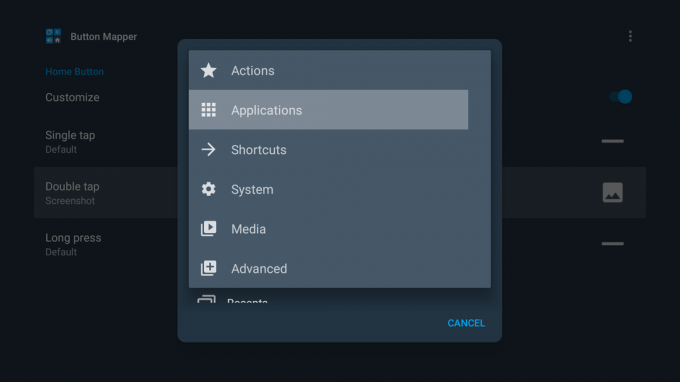 Fonte: Android Central
Fonte: Android Central -
Selecione os Loja de jogos.
 Fonte: Android Central
Fonte: Android Central
Neste exemplo, tocar duas vezes no botão Home no controle remoto do Chromecast agora abre a Google Play Store. Configurá-lo envolve muito mais do que usar um comando do Google Assistant, mas depois de configurado e funcionando, o atalho estará lá sempre que você quiser. E assim, você fez um dos melhores caixas de Android TV melhor ainda.
